Quitar el botón Copilot en Microsoft Edge
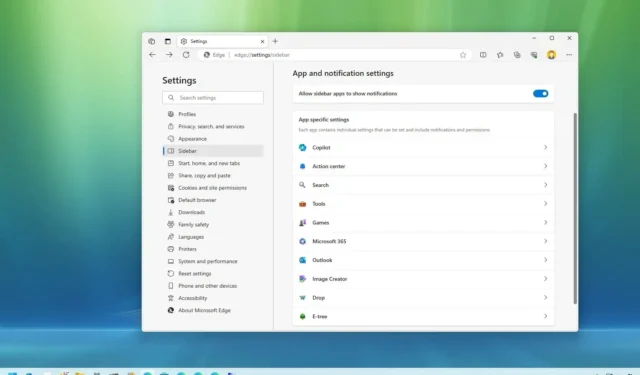
- Para eliminar el botón Copilot en Microsoft Edge, abra Configuración > Barra lateral > Copilot y apague el interruptor de palanca “Mostrar Copilot” .
ACTUALIZADO EL 8/11/2023: En Microsoft Edge, puede eliminar el botón Copilot (y toda la barra lateral) a través de la página de configuración y, en esta guía, lo Describa los pasos para esta configuración. Similar a la experiencia en Windows 11, Copilot for Edge es una integración de la tecnología Bing Chat directamente en el navegador que permite a Microsoft incorporar también la IA del chatbot. a otras plataformas, como macOS y Linux.
El botón Copilot aparece en la esquina superior derecha de Microsoft Edge, lo que abre un menú lateral que puede usar para interactuar con el chatbot sin cambiar a una pestaña diferente. La integración incluye tres pestañas, «Chat», «Redactar» e «Insights». La pestaña “Chat” es la misma experiencia que obtendrás al usar el chatbot en Bing.com. La pestaña “Redactar” le permite utilizar el nuevo Copilot para ayudarle a crear diferentes tipos de formatos de contenido. En el cuadro «Escribir sobre», puede especificar los requisitos del mensaje. La pestaña “Insights” es una función basada en el contenido que comprende el contexto de la página web que estás viendo y muestra información relacionada. Esta característica parece más sugerencias de Bing que información generada por IA.
Aunque esta es una forma conveniente para que los usuarios de Microsoft Edge accedan a las capacidades del chatbot sin salir de la página actual, no es una característica que todos quieran. Como resultado, la empresa agregó una opción para desactivar la experiencia.
En esta guía, te enseñaré cómo deshabilitar o habilitar la experiencia de IA del chatbot en Microsoft Edge.
Quitar Copilot de Microsoft Edge
Para eliminar el botón Copilot de Microsoft Edge, siga estos pasos:
-
Abre Microsoft Edge en Windows 11.
-
Haga clic en el botón principal (de tres puntos) y seleccione la opción Configuración.
-
Haga clic en Barra lateral.
-
En la sección «Configuración de aplicaciones y notificaciones», haga clic en la configuración Copilot .
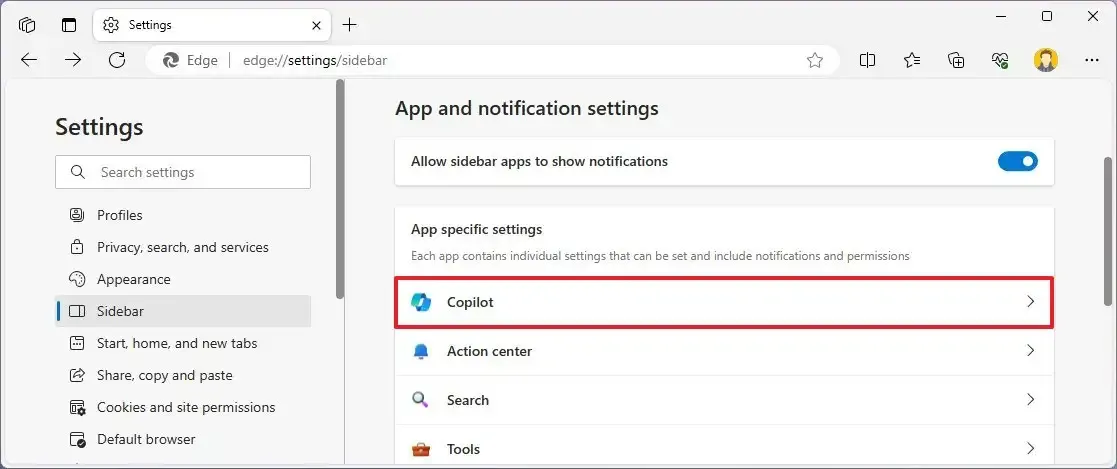
-
(Opcional) Desactive el interruptor “Mostrar siempre la barra lateral” para eliminar la barra lateral de la derecha.
-
Desactive el “Mostrar copiloto” interruptor de palanca para eliminar el botón de la parte superior derecha de Microsoft Edge.
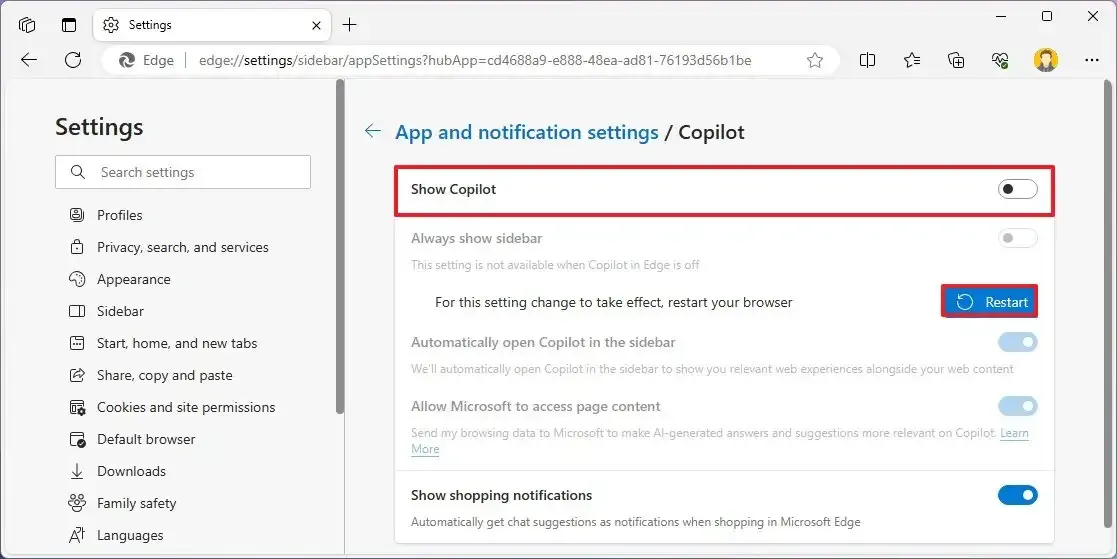
-
Haga clic en el botón Reiniciar.
-
(Opcional) Active el interruptor “Mostrar copiloto” para mostrar el botón nuevamente.
Una vez que complete los pasos, el botón Copilot ya no aparecerá en Microsoft Edge.
Actualización 8 de noviembre de 2023: Este contenido se ha actualizado para garantizar la precisión y reflejar los cambios en el proceso.



Deja una respuesta